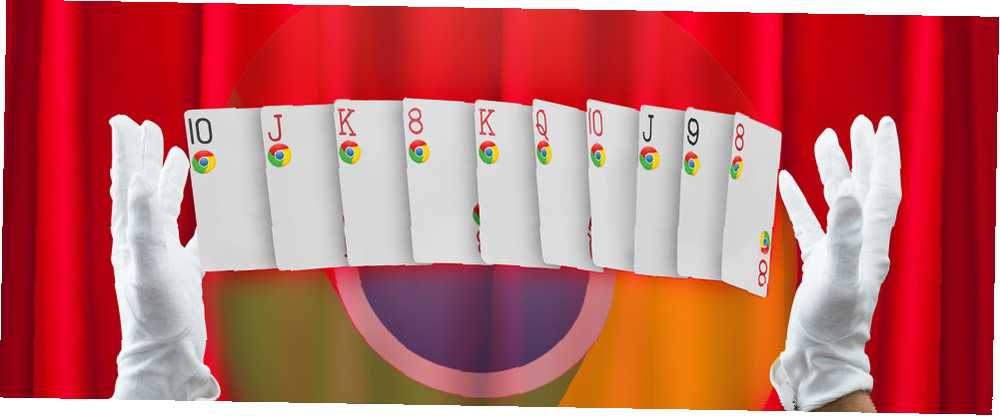
Edmund Richardson
0
4404
1077
Sekmeler, sekmeler, sekmeler. Çok görevliysen, sekmeleri seversin. Neyse ki, Görev Çubuğunda 30 ayrı Internet Explorer penceresinin açık olduğu günler geride kaldı. Sekmeler, web tarayıcılarının kullanımını çok daha kolaylaştırır.
Ancak bu sekmeli taramayı iyileştiremeyeceğiniz anlamına gelmez. Aslında, Google Chrome - sekmeli göz atma işlemlerinin temellerinden biri - rakiplerinin gerisinde kalmaya başladı. Gibi kenar özellikleri Bir kenara koy Google tarayıcısında yerel olarak bulunabilecek hiçbir yer yok.
Alternatif bir uygulamaya geçmek istemeyen hevesli bir Chrome kullanıcısıysanız, istediğiniz işlevsellik için üçüncü taraf uzantılarına geçmeniz gerekir. Ama hangisini kullanmalısın? Chrome sekmesi yönetimi için en iyi 10 uzantı.
1. Büyük Askı
Hafif ve süper hızlı bir tarayıcı olarak hayata başlamış olabilir, ancak bu günlerde Chrome, hafızayı canlandıran bir hatıradır yavaştır ve yavaş, çok fazla RAM ya da CPU tüketen haydut bir sekmeden kaynaklanıyor olabilir. İşte suçlu hangi sekme olduğunu bulmak için nasıl. .
Bu şaşırtıcı değil; çok sayıda uzantı çalıştırmak ve tarayıcıyı Google ekosistemiyle sıkı bir şekilde bütünleştirmek çok fazla güç gerektiriyor.
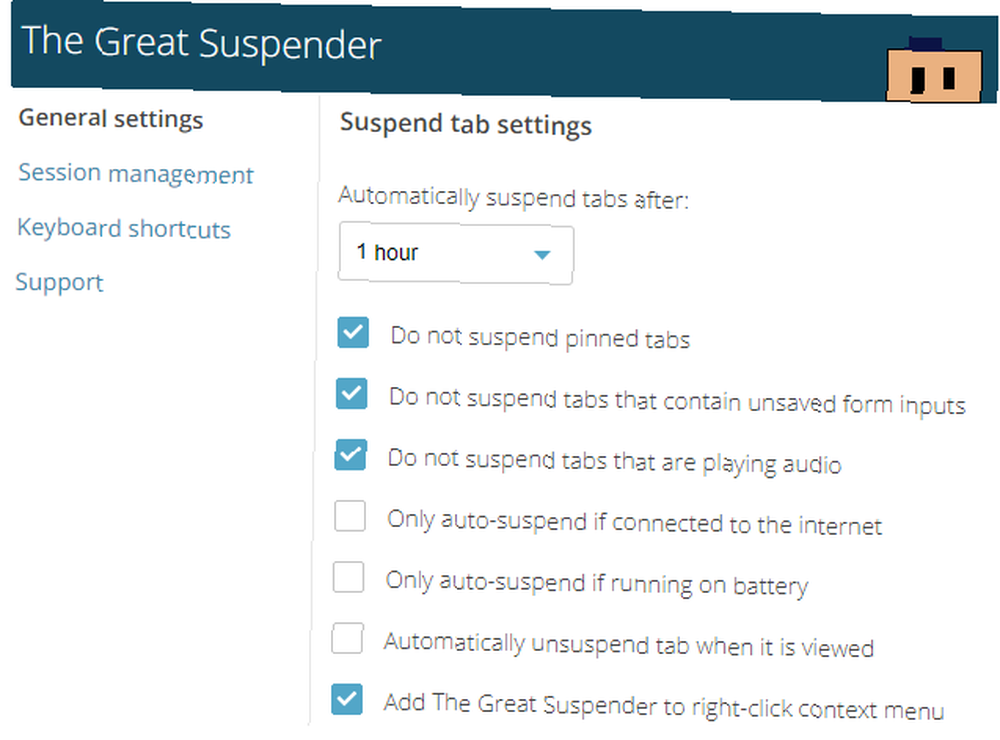
Bu nedenle, bir sekme bağımlısıysanız (veya eski, güçsüz bir bilgisayarda çalışıyorsanız), The Great Suspender'a ihtiyacınız var. Açık kaynak uygulaması, sekmelerin görüntüleneceği süreyi ayarlamanıza olanak tanır. “dondurulmuş” ve hafızaları serbest bırakıldı. Opera'da da isteyeceğiniz kullanışlı Chrome uzantılarından biri..
İndir: Büyük Askı
2. Tablı
Tabli'nin güzelliği, mevcut tarayıcı pencerenizdeki sekmeleri yönetme yeteneğinde değil, açtığınız tüm pencerelerde sekmeleri yönetme becerisindedir..
Örneğin, bir pencerede açık çok sayıda iş temalı sekme ve diğer tüm sosyal medyanız bir başkasında açıksa, sekmeleri bölümlere ayırırken aralarında atlayabilirsiniz. Doğru kullanıldığında, Tabli verimliliğinizi artırmak için mükemmel bir yol olabilir.
Tabii ki, her zamanki gibi özellikler Kayıt etmek ve Restore ayrıca mevcut.
İndir: Tabli
3. Sekmeler Outliner
Workflowy kullanıyor musunuz? Bunu yaparsanız, Tab Outliner'in nasıl çalıştığını anında öğreneceksiniz. Verimlilik aracına aşina olmayanlar için, Tabs Outliner'ı sekmeler için bir klasör ağacı gibi düşünmeniz gerekir..
Bir sekmeyi açtığınızda, önceki sekmenin altına yerleştirilir. Sekmeleri farklı ağaçlar arasında sürükleyebilir ve neden baktığınızı hatırlamanıza yardımcı olacak notlar ekleyebilirsiniz..
Ayrıca, sekmeleri kapatmanıza izin verir ancak bunları ağacınızda tutar, böylece daha sonra tekrar ziyaret edebilirsiniz; tarayıcı hafızasını boşaltmak için mükemmel.
İndir: Sekmeler anahattı
4. Sekme Hazırda Bekletme
Sekme Hazırda Bekletme, başka bir bellek tasarrufu sekme yöneticisidir. Özellik yüklü değildir, ancak kullanımı kolaydır. Chrome'un sağ üst köşesindeki uzantı simgesine tıkladığınızda, şu anda bakmakta olduğunuz sekme dışındaki tüm sekmeler hazırda bekleme moduna geçecektir.
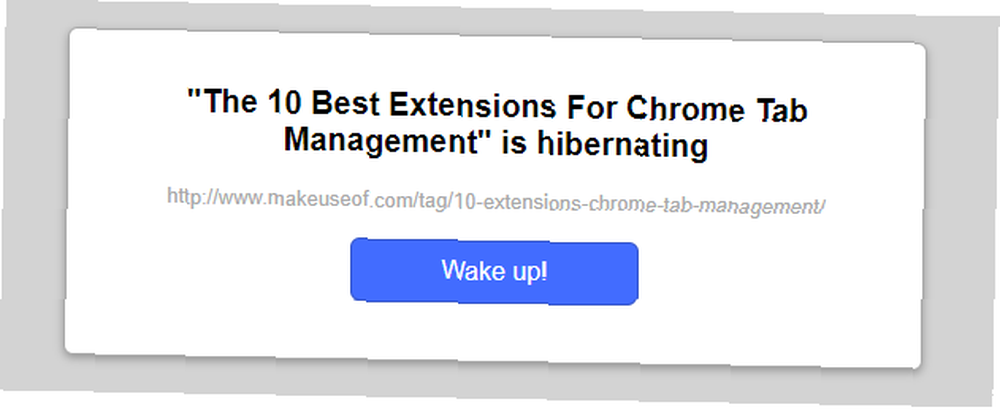
Bir sekmeyi yeniden etkinleştirmek için penceresine gidin ve Uyanmak. Uzantı, ekranın neresinde bulunduğunuzu tam olarak hatırlayacak ve belirli bir noktayı yeniden yükleyecektir..
İndir: Sekme Hazırda Bekletme
5. TooManyTabs
Aşırı sekmeler zahmetlidir çünkü Chrome'un içeriği anlamlı bir şekilde görüntüleme kabiliyetini zorlar. TooManyTabs, açtığınız sekmelerin küçük resim önizlemesini sağlayan bir açılır pencere kullanarak sorunu çözer..
Uzantı aynı zamanda bir arama alanı içerir, böylece aradığınızı hızlıca bulabilirsiniz..
İndir: TooManyTabs
6. Hızlı Sekme
TooManyTab'lara benzer şekilde, Hızlı Sekme, o anda açık olan tüm sekmeleri sunan açılır bir menü aracılığıyla aşırı sekme kullanımı elde eder. Bir arama fonksiyonu da mevcuttur.
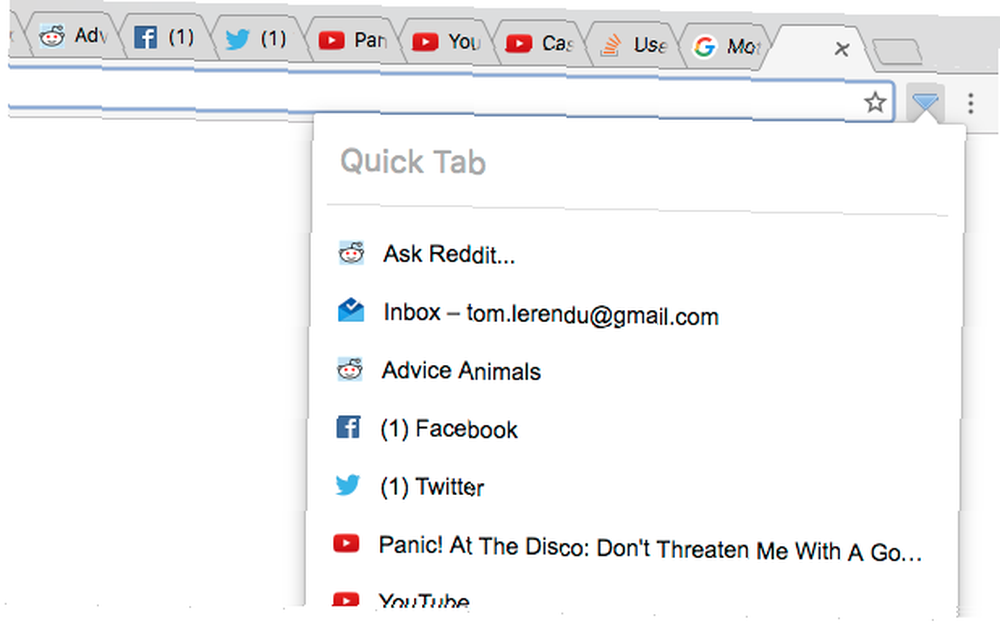
TooManyTabs, 20 veya daha fazla sekmeyi düzenli olarak açan kullanıcılar için daha iyi bir seçenek olsa da, daha hafif sekme sekmeleri Hızlı Sekmeyi tercih edebilir..
İndir: Hızlı Sekme
7. Sekmeleri Gizle Düğmesi [Artık Kullanılamaz]
Daha önce de belirttiğim gibi, en kullanışlı Edge özelliklerinden biri - Bir kenara koy - Chrome'da yerel olarak mevcut değil. Bilmeyenler için, Kenara Ayarla, tüm açık sekmelerinizi tek bir tıklamayla simge durumuna küçültebilir ve geri yükleyebilir. Hatta oturumlar arasında onları hatırlayacak.
Chrome'da benzer işlevler istiyorsanız, Sekmeleri Gizle Düğmesine göz atın. Chrome Araç Çubuğuna bir simge yerleştirir. Tıklandığında, açtığınız tüm sekmeleri kapatır. Kenara Ayarla gibi, Chrome'u tamamen kapatırsanız onları da hatırlar..
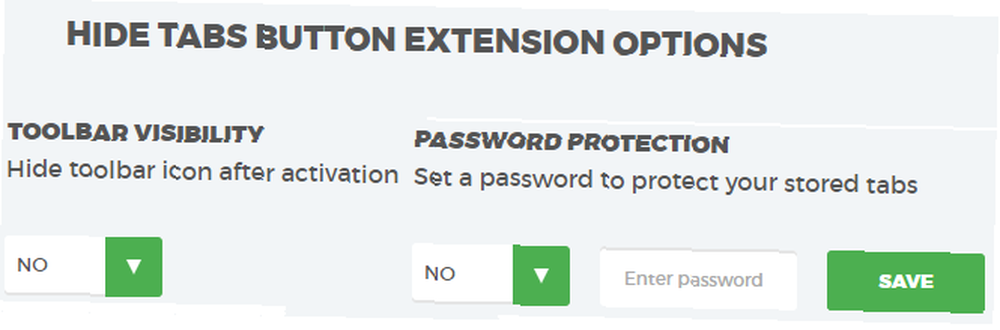
Araç Çubuğunuzda daha fazla simge kalmasını istemiyorsanız, uzantıya erişmek için sağ tıklatma bağlam menüsünü kullanabilirsiniz. Son olarak, Set Aside'den farklı olarak, kapalı sekmelerinizi şifre korumalı yapabilirsiniz. Sekmeleri Gizle Düğmesine sağ tıklayın ve ardından Seçenekler.
8. TabJump
TooManyTabs'ı yapanlarla aynı kişi tarafından oluşturulan TabJump, uzantının simgesine tıkladığınızda açılan bağlamsal bir sekme gezginidir..
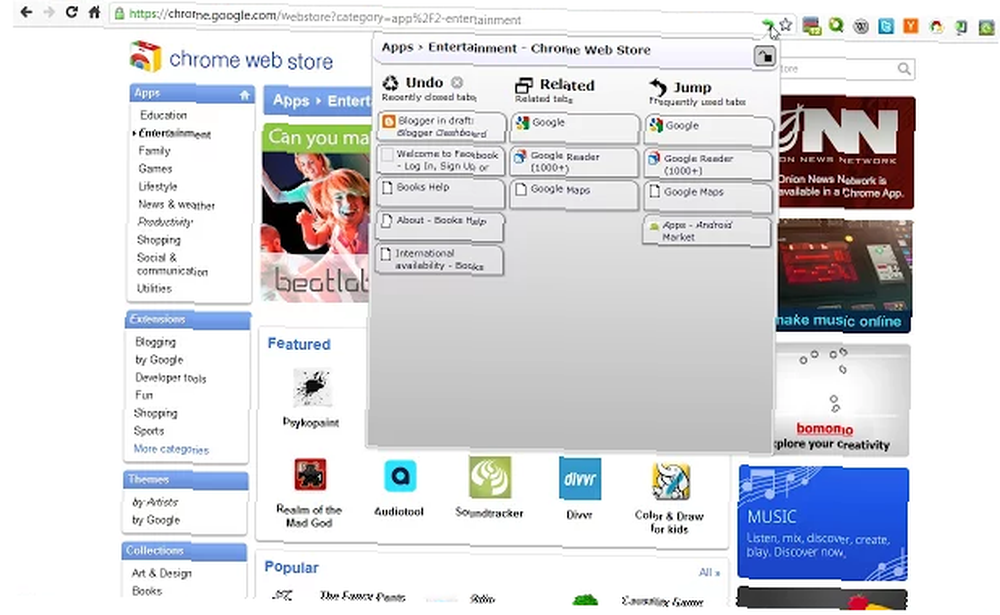
Bir sekmedeki tüm sekmeleri listelemek yerine, TabJump'ın üç sütunu vardır. - Geri alma, İlgili, ve Atlama. Geri alma son kapatılan sekmeleri listeler, İlgili Şu anda kullanmakta olduğunuz sitenin diğer açık sekmelerini listeler. Atlama diğer tüm açık sekmeleri listeler. Sekmeleri organize etmenin ve azami bilgiyi sınırlı alana koymanın mükemmel bir yoludur.
İndir: TabJump
9. TabCloud
Sekme sevenler bu uzantı ile topukların üzerine düşecekler. Artık onlarca veya yüzlerce açık sekmeyle tek bir bilgisayarı dizlerine getirmekle sınırlı değilsiniz. Oh hayır - Artık açtığınız sekmeleri kaydedebilir ve daha sonra tamamen farklı bir bilgisayarda açabilirsiniz..
Güçlü olsa da, uzantı basittir. Açılır penceredeki disk simgesine tıklayarak tarayıcınızın durumunu kaydedebilir ve ardından herhangi bir PC'ye geri yükleyebilirsiniz. Bu işlevi etkinleştirmek için Google hesabınızla giriş yapmanız gerekir..
İndir: tabcloud
10. SekmelerPlus
Bu uzantı Chrome arayüzüne fazla bir şey katmıyor. Bunun yerine, bir sekmeyi kapattığınızda Chrome'u en son seçilen sekmeye zorlayan basit bir davranış değişikliği uzantısıdır..

Ayrıca, yeni sekmelerin varsayılan davranışında, arka planda açmaya zorlayarak veya sekme listesindeki konumlarını değiştirerek küçük değişiklikler yapabilirsiniz..
İndir: TabsPlus
Hangi Sekme Yöneticisini Kullanıyorsunuz?
Bu listede, size Chrome için en iyi sekme yöneticilerinden 10 tanesini tanıttık. Kesin bir kazanan isim vermek zordur; çoğu, sekmeleri nasıl kullandığınıza ve tarayıcınızla nasıl etkileşimde bulunacağınıza bağlıdır..
Chrome'u daha etkili hale getirmek için yukarıdaki araçları araştırırken, web taramanızı hızlandırmak için bu Chrome uzantılarına da göz atmak isteyebilirsiniz. Web Taramasını Hızlandırmak için 5 Daha Hızlı Chrome Uzantısı Web taramasını Hızlandırmak için 5 Daha Hızlı Chrome Uzantısı tarayıcı krallığı, ancak zamanla yavaşlar. Bu araçlar, özellikle yavaş bağlantılarda Chrome'u hızlandırır. .











